


Dropbox to doskonała innowacja, która pozwala na tworzenie kopii zapasowych ważnych plików. Umożliwia także udostępnianie plików znajomym i rodzinie, niezależnie od ich rozmiaru. Dropbox pozwala zwolnić dyski twarde, aby stworzyć miejsce na inne rzeczy.
iTunes połączył siły z Dropbox, aby umożliwić Ci transfer Z iTunes do Dropbox tworząc w ten sposób miejsce na twoim komputerze. Ale jak pomyślnie przenieść iTunes do Dropbox? Czy są jakieś ograniczenia dotyczące plików chronionych DRM? Wszystkie odpowiedzi otrzymasz w tym artykule.
W części pierwszej dowiesz się, jakie pliki można przenieść do Dropbox bezpośrednio i pośrednio z iTunes. Część druga zawiera odpowiedzi, których szukałeś, jak przenieść iTunes do Dropbox. Zobaczysz, jak możesz przenieść zarówno niezabezpieczone, jak i chronione pliki iTunes do Dropbox. Wreszcie, część trzecia to bonus dla Ciebie, w jaki sposób możesz usunąć ochronę DRM z plików iTunes.
Przewodnik po zawartości Część 1. Czy mogę przenieść bibliotekę iTunes do Dropbox?Część 2. Jak przenieść pliki iTunes do Dropbox?Część 3. Bonus: Jak usunąć DRM z plików iTunes?Część 4. Wniosek
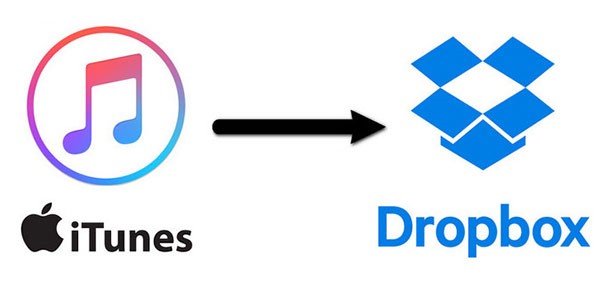
Tak, możesz się ruszać iTunes do Dropboxa. Możesz przenieść część biblioteki iTunes lub całą bibliotekę do Dropbox, a zaoszczędzisz dużo miejsca na swoim komputerze. Dropbox to wspaniałe narzędzie, które pozwala łatwo zapisywać i udostępniać pliki znajomym i współpracownikom. Możesz przenieść swoje pliki iTunes do Dropbox pod jednym warunkiem.
Biblioteka iTunes musi być wolna od DRM. iTunes nie pozwala na przenoszenie chronionych plików. W przypadku takich plików należy usunąć rozszerzenie DRM najpierw ochronę, a następnie pobierz na dyski twarde, a później prześlij do Dropbox.
Zsynchronizowanie biblioteki iTunes z Dropbox jest łatwe, jak zobaczysz w drugiej części poniżej. Dropbox umożliwia bezpieczne wysyłanie dużych plików i tworzenie kopii zapasowych informacji. Możesz nawet rozpocząć rozmowę ze znajomymi i udostępniać im duże pliki iTunes.
Z części pierwszej powyżej możliwe jest przeniesienie iTunes do Dropbox, o ile pliki iTunes nie mają ochrony DRM. Tak, niektóre zakupione pliki iTunes nie mają ochrony DRM, dlatego możesz łatwo zsynchronizować takie pliki z Dropbox. Ale w przypadku pliku, który ma ochronę DRM, musisz najpierw usunąć ochronę i zapisać go na swoim komputerze, zanim prześlesz go do Dropbox.
Poniższa procedura jest taka sama dla iTunes na Windows i Mac.
Krok 1. Otwórz iTunes na swoim komputerze. Następnie kliknij „Preferencje” znajdujące się na pasku menu. WinKliknij „Edytuj”, które również znajdziesz na pasku menu.
Krok 2. Nadal w preferencjach kliknij „Zaawansowane”, gdzie klikniesz przycisk „Zmień” znajdujący się obok „Lokalizacja folderu iTunes Media”, a pojawi się okno.
Krok 3. W nowym oknie przejdź do ikony Dropbox i wybierz ją. Postępuj zgodnie z nim, klikając „Nowy folder” i wpisując tytuł nowej biblioteki iTunes.
Krok 4. Wróć i kliknij przycisk „Otwórz”. Następnie zaznacz pola wyboru znajdujące się obok „Zachowaj porządek w iTunes Media Folder”. I kliknij „OK” na dole.
Krok #5. Kliknij menu „Plik” i wybierz bibliotekę, w której klikniesz „Organizuj bibliotekę”. Pojawi się menu rozwijane, w którym wybierzesz pole obok „Konsoliduj pliki” i zakończ, klikając przycisk „OK” na dole.
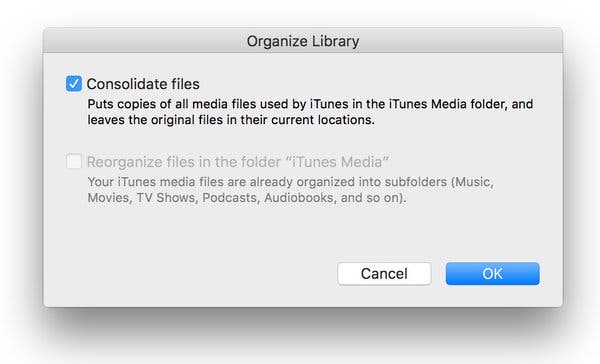
Krok 1. Użyj dowolnego konwertera Apple Music lub konwertera wideo Apple, aby przekonwertować pliki biblioteki iTunes na dowolny format. Następnie zapisz przekonwertowane pliki na dysku twardym.
Krok 2. Otwórz aplikację Dropbox lub zaloguj się na swoje konto w witrynie Dropbox.
Krok 3. Po otwarciu konta otwórz folder z przekonwertowanymi plikami iTunes. Wybierz pliki, które chcesz przenieść, a następnie przeciągnij je i upuść na swoim koncie Dropbox. I gotowe.
Nie wszystkie pliki iTunes mają ochronę DRM, ale większość z nich jest chroniona. Chronione pliki nie umożliwiają oglądania ani słuchania ich w trybie offline. Jeśli jednak je kupisz, możesz ich słuchać offline, korzystając z aplikacji iTunes.
Jeśli więc masz ograniczone połączenie internetowe, nie będziesz mieć dostępu do plików audio i wideo iTunes. Ochrona DRM uniemożliwia także bezpośrednie przesyłanie iTunes do Dropbox. Aby w pełni cieszyć się muzyką z iTunes, musisz usunąć zabezpieczenie DRM za pomocą oprogramowania konwertującego Apple Music lub konwertera wideo Apple.
DumpMedia Apple Music Converter to jedno z najlepszych programów, które będzie usuń ochronę DRM z plików audio iTunes. Aplikacja usuwa ochronę DRM, a następnie konwertuje plik na prostsze formanty i pobiera je na dysk twardy. To pozwoli ci słuchać muzyki z iTunes w trybie offline za pomocą innych graczy.
To oprogramowanie ma duże prędkości i zapewnia wysokiej jakości plik wyjściowy. Może konwertować muzykę iTunes na kilka formatów, w tym MP3, AC3, FLAC, WAV i wiele innych. Aplikacja zachowa wszystkie znaczniki identyfikacyjne plików po konwersji ze 100% oryginalną jakością. Jest przyjazny dla użytkownika, ponieważ w trzech prostych krokach przekonwertujesz plik audio.
Ta aplikacja umożliwia dostosowanie pliku wyjściowego w żądany sposób. Możesz zmienić nazwę pliku i inne parametry audio, takie jak częstotliwość. Aplikacja posiada doskonały system zarządzania pamięcią masową, który pozwala zapisywać przekonwertowane pliki w jednym folderze. Najlepsze jest to, że ta aplikacja może obsługiwać kilka plików jednocześnie.
Darmowe pobieranie Darmowe pobieranie
Oczywiście możesz przenieść iTunes do Dropbox bezpośrednio dla niezabezpieczonych plików lub pośrednio dla chronionych plików. Użyj procedur z części drugiej powyżej, aby to zrobić. Procedury są takie same na komputerach Mac i Winsystemy operacyjne dows. DumpMedia Apple Music Converter może również pomóc w przeniesieniu iTunes do Dropbox.
Ta aplikacja może usunąć ochronę DRM z dowolnego pliku audio w iTunes, w tym książek audio. Możesz pobrać bezpłatną wersję próbną aplikacji lub kupić aplikację z wieloma funkcjami.
Zakupiona aplikacja pozwala cieszyć się dożywotnimi darmowymi aktualizacjami. Najlepsze jest to, że to oprogramowanie jest także odtwarzaczem multimedialnym, który pozwala na odtwarzanie przekonwertowanych plików w trybie offline. Na koniec, nie używaj tej aplikacji do celów komercyjnych.
